当正确的应用程序仅适用于Windows机器时,问题出现在机器之前:如何在Mac上运行此程序?奇怪的是,但对于许多公用事业甚至不是很老的游戏,最好的选择是免费的Wineskin模拟器。在不涉及技术细节的情况下,让我们看看如何使用它在Mac上运行某些Windows程序。
安装Wineskin并跟踪更新
虽然葡萄酒 – 这有它的根在其MAC版本的Linux系统的开放式sorsny项目是使用非常方便,让您轻松,快速地移植到OS X太多的程序(虽然不是全部)。
从官方网站皮袋皮袋酒厂然后下载的应用程序 – 这是移植在您打开下载的文件OS X.基于Windows的程序的管理器,它移动到文件夹 程序(应用程序) 并运行它。
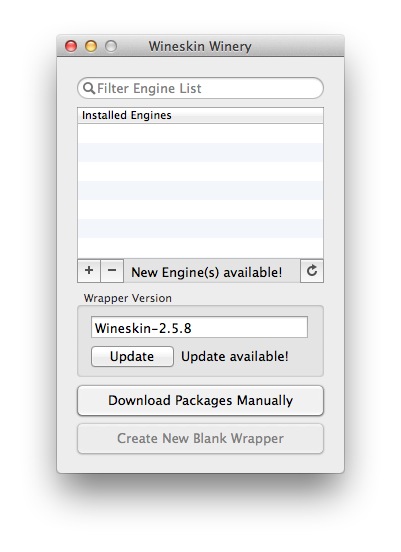
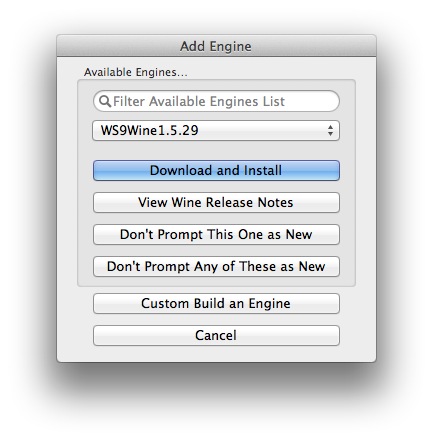
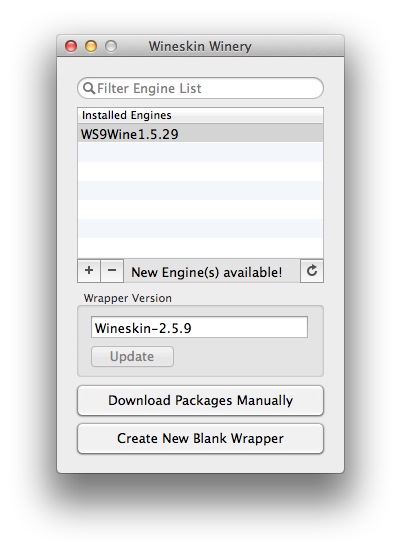
在主窗口,始终注意铭文 新引擎可用! (“新引擎可用!”)是否有按钮可用于单击 更新(组中的“更新”) 包装版本 (“壳牌版”)。请单击按钮下载最新的修补程序和附件。在已安装的引擎列表下 (已安装的发动机), 默认情况下为空,按+按钮。在新窗口中,将立即选择最新的引擎,下载并安装,可以单击按钮 下载并安装.
之后,引擎列表将不再为空:它显示新安装的引擎。现在,您可以创建一个工件来移植所需的Windows程序。
创建一个空壳
只有在主Wineskin Winery窗口中至少有一个已安装的引擎才有可用按钮 创建新的空白包装 (“创建一个空壳”)。点击它。
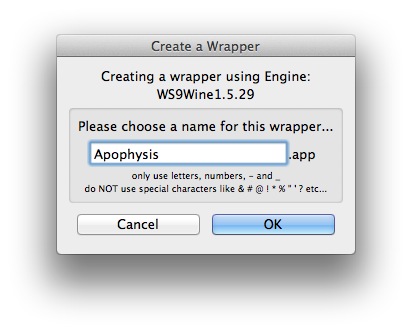
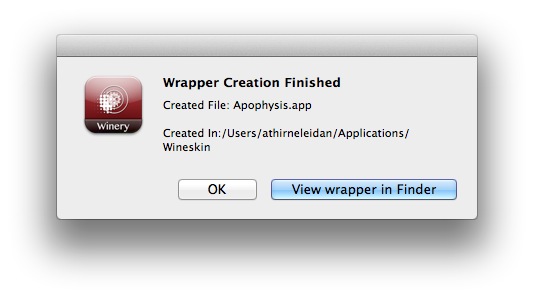
输入程序名称,单击按钮 行 并等到Wineskin创建一个新的应用程序:出现一个窗口,您应该单击该按钮 在Finder中查看包装器 (“通过Finder查看Shell”) – “Finder”窗口打开,带有一个文件夹〜/ Applications / Wineskin, 在其中您将找到刚刚创建的shell应用程序。
将Windows程序放在Wineskin shell中
按住按钮启动创建的程序 选项:所以你打开安装管理器并在Wineskin shell中配置所需的Windows应用程序。
在主实用程序窗口中,单击按钮 安装软件 在一个虚拟驱动器C运行安装程序(并通过基于Windows的软件安装过程中的标准)或放置在外壳里面,::(“安装应用程序”),现在你已经基本上两个选项,应用程序并不需要安装。
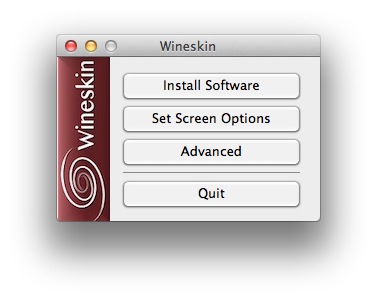
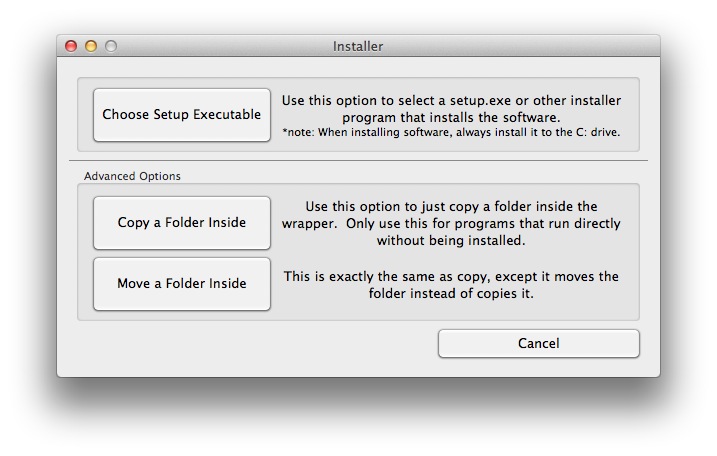
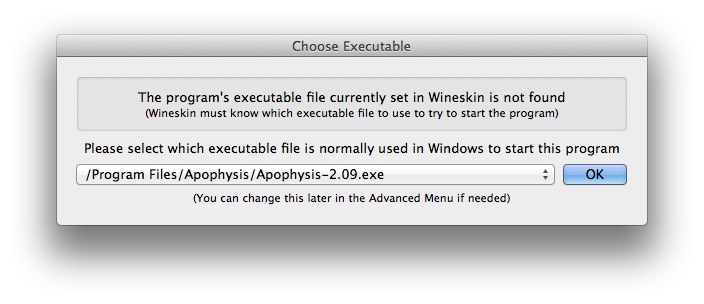
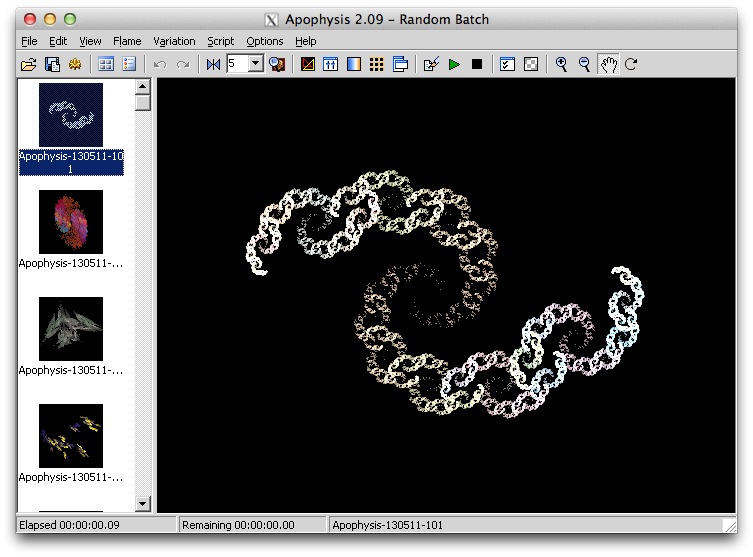
例如,采用分形Apophysis的编辑器。下载的EXE文件不需要安装 – 它是一个随时可用的程序。将其放在一个新文件夹中,然后单击按钮返回Wineskin窗口 复制内部文件夹(“复制文件夹内部”)或按钮 移动文件夹里面 (“将文件夹移到里面”)。这些按钮之间的区别很明显 – 我会选择第二个选项,以免在OS X启动目录中留下任何多余的内容。
之后,Wineskin将提示您选择在shell启动时应打开哪个可执行文件。很明显,这是刚刚在shell中移动的唯一“可执行文件”。确认选择后,您将返回Wineskin配置管理器的主窗口。按按钮 退出 (“退出”),在Finder窗口中,返回到新shell程序所在的文件夹。
现在双击这个shell – 片刻之后你会看到Apophysis编辑器的“vindovy”界面,准备工作了。
在Wineskin shell中配置Windows应用程序
最后有必要说一下按钮 先进 在Wineskin配置管理器的主窗口中。典型用户可能需要绑定到任何图标的移植程序(在选项卡的右下角)组态)。高级用户通过标签 工具 和 选项 可以配置Windows环境设置和与Mac系统的应用程序交互。如果你不太明白什么是利害关系,最好不要碰那里的任何东西。
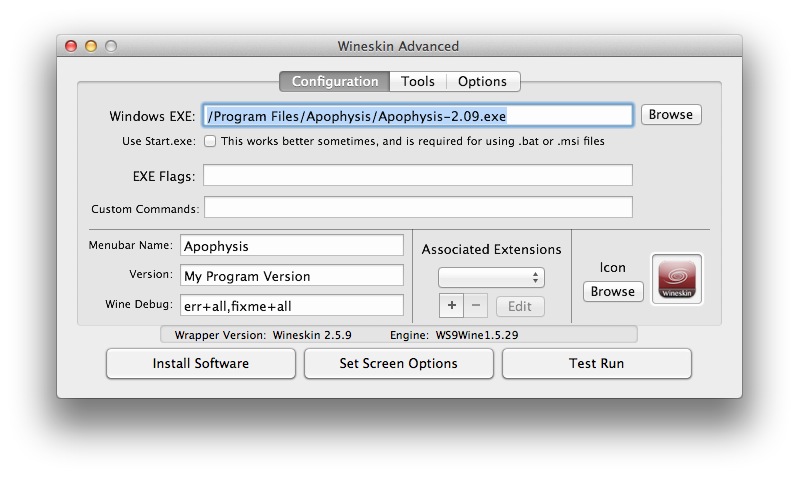
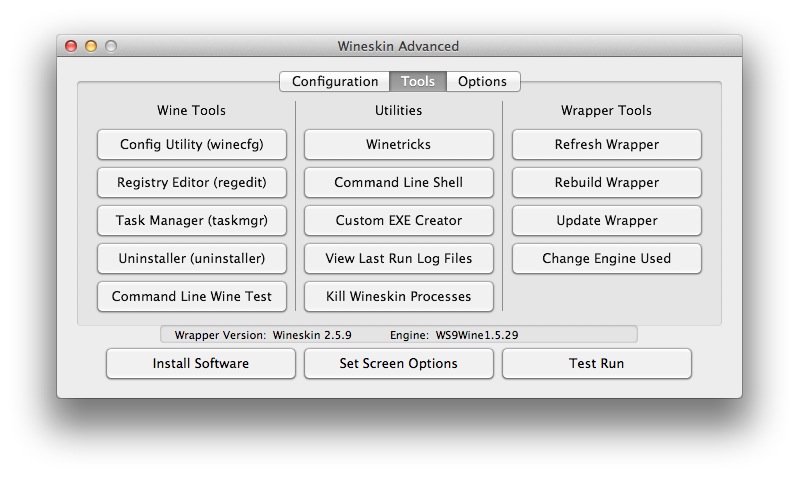
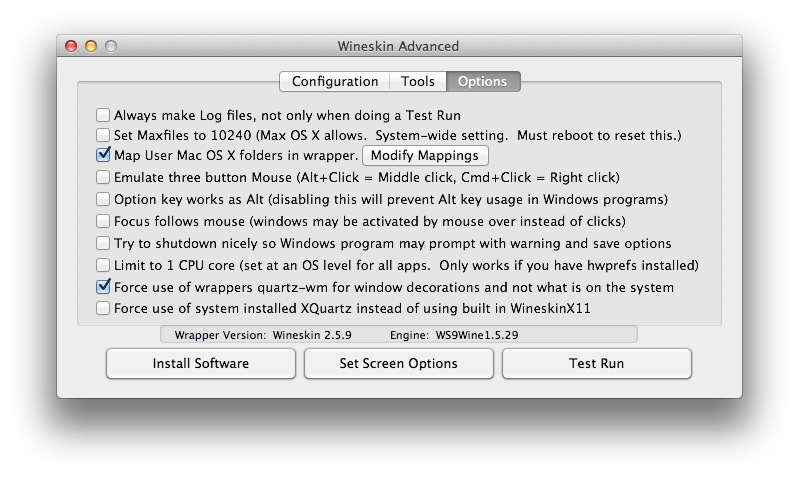
对于说明的情妇: 请记住,除了Wineskin shell中的移植应用程序外,还有一些软件组件可以模拟Windows环境。因此,“虚拟”应用程序的大小可能与其本机Windows环境中相同程序的大小明显不同(有时很多次)。例如,Apophysis本身的“权重”仅为1.3 MB,其移植版本几乎可以达到380 MB。然而,这远远不及一个成熟的Windows,它需要十几个免费千兆字节的工作。
